在blender如何使用2DAnimation雕刻推的工具
来源:网络收集 点击: 时间:2024-03-03【导读】:
在blender设计2D图形时,经常会发现第1次画好的线条形状不是想要的,想调整一下外形,比如下图左边的嘴巴有缺口,想要调整到右边的效果,那么这时就要用到2D Animation雕刻模式里面的推的工具了,下面就给大家分享一下使用方法工具/原料moreblender 2.9图形文件方法/步骤1/8分步阅读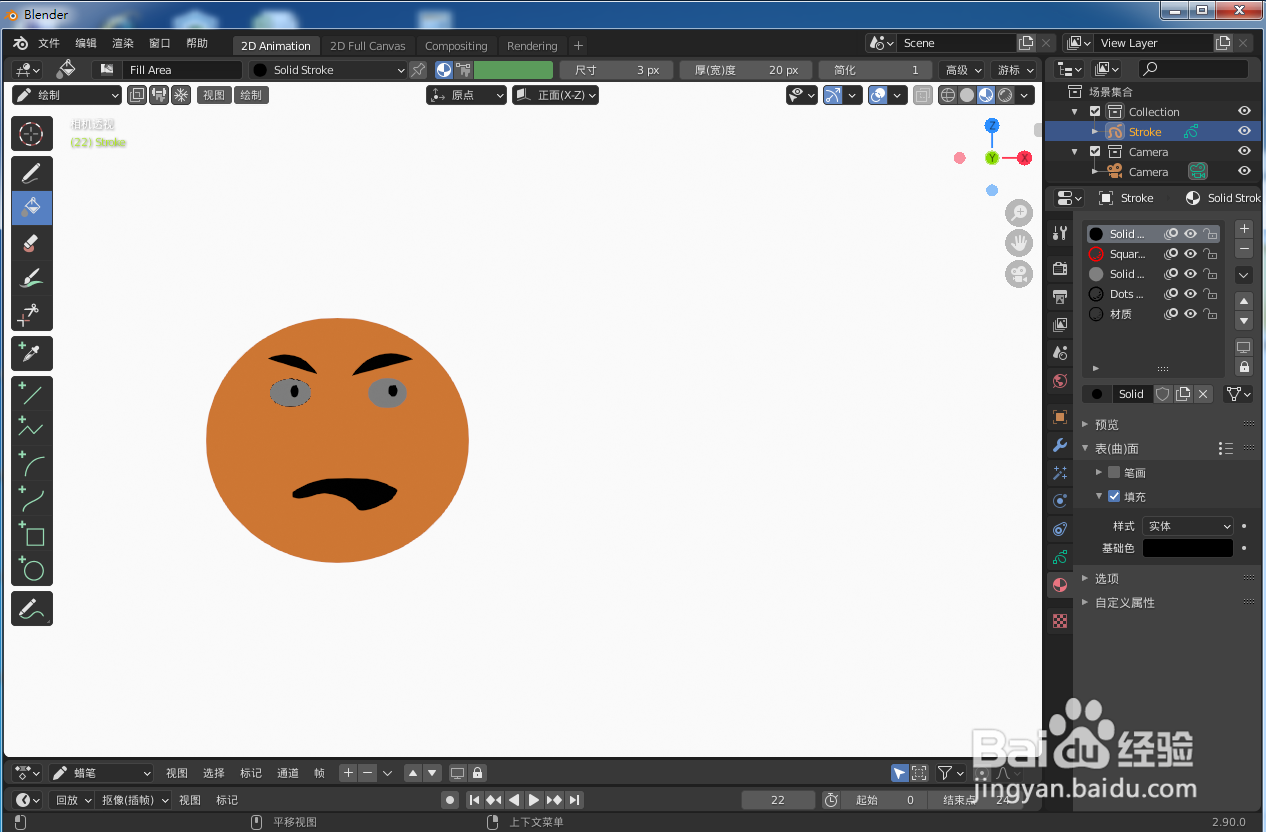 2/8
2/8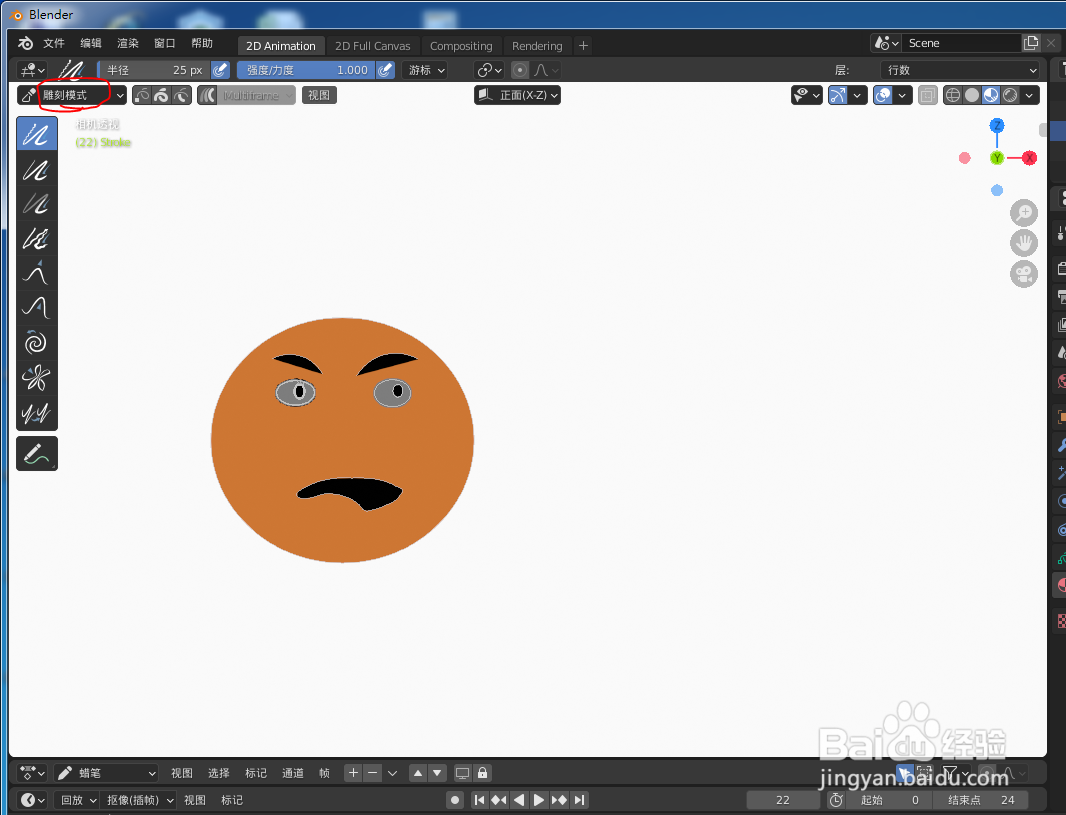 3/8
3/8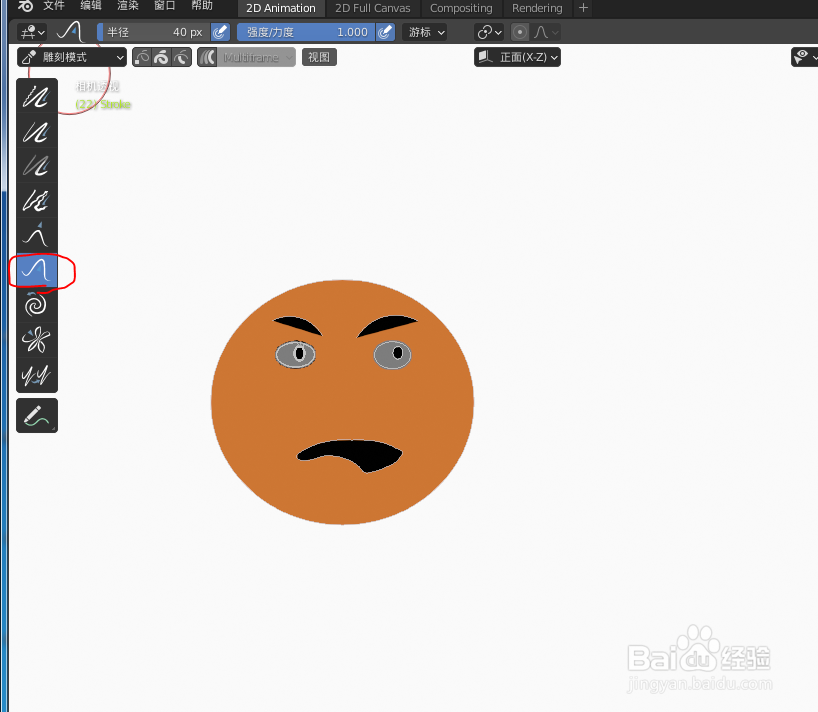 4/8
4/8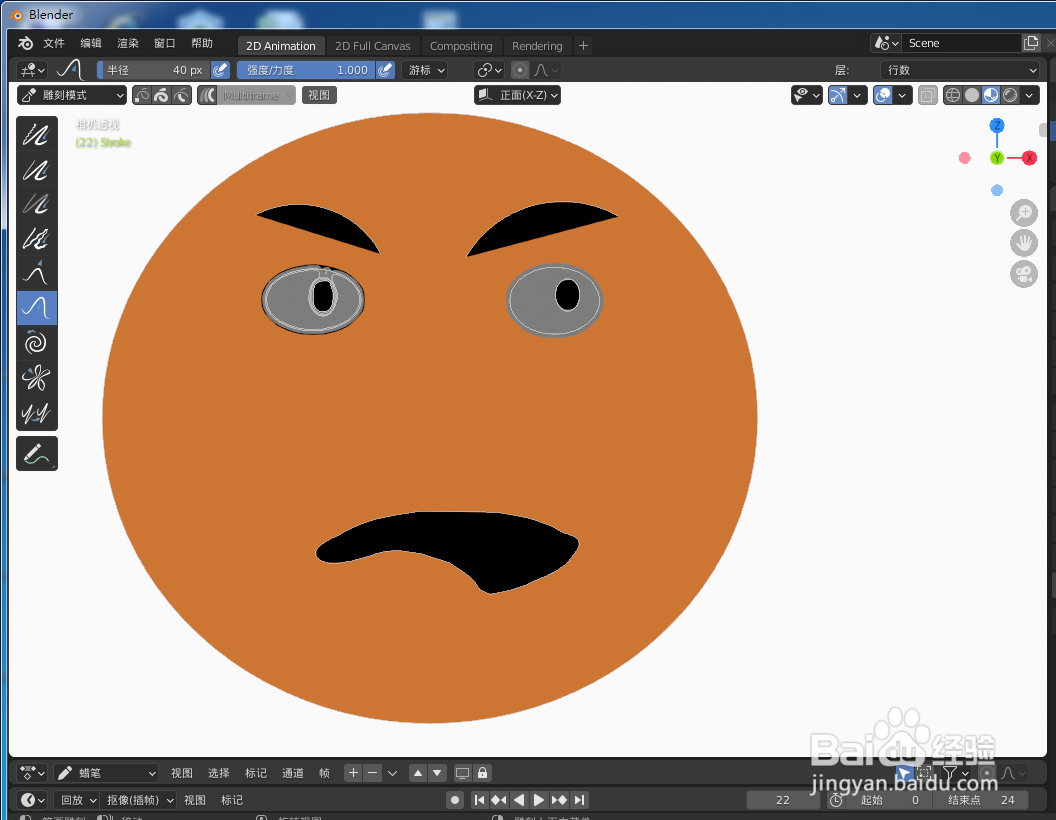 5/8
5/8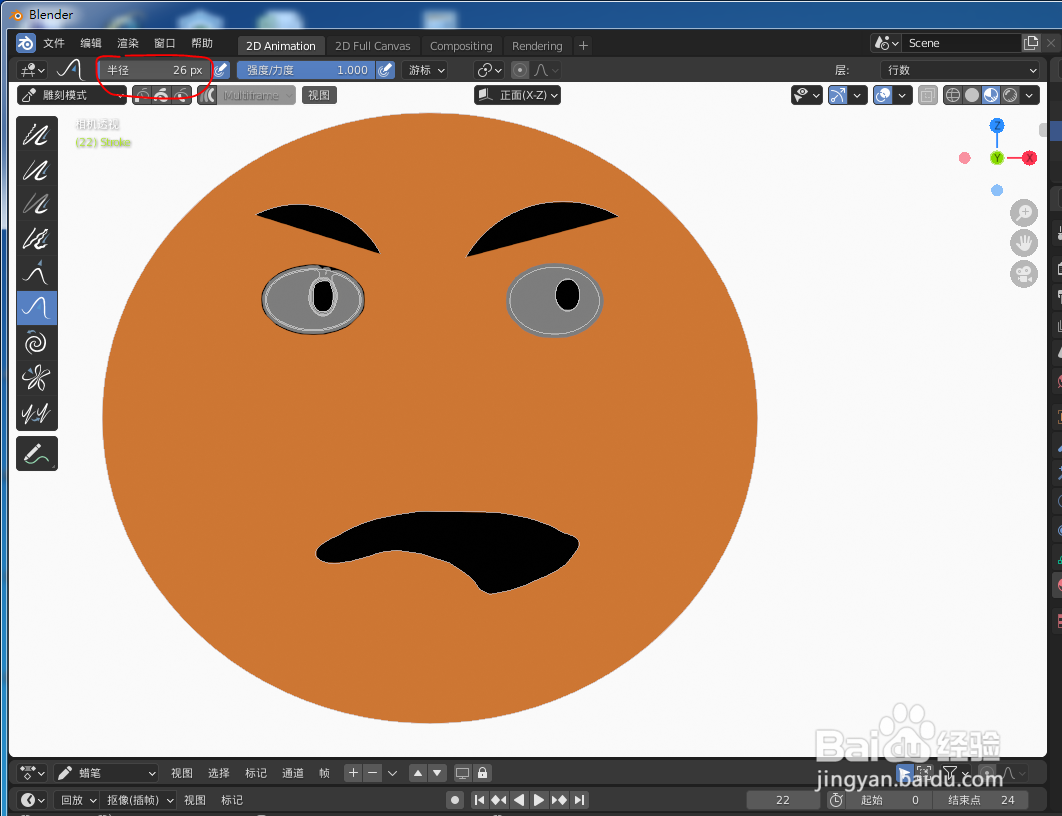 6/8
6/8 7/8
7/8 8/8
8/8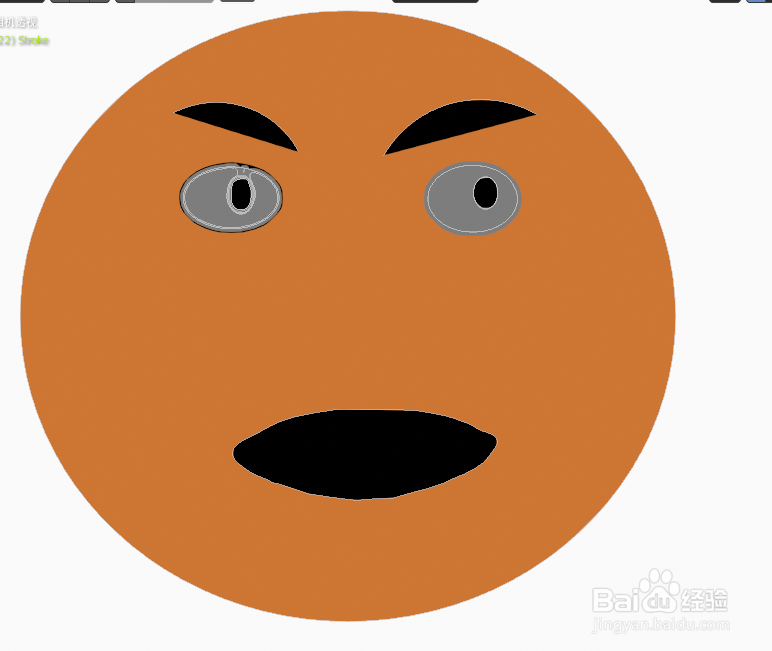 注意事项
注意事项
在blender 打开准备好的模型文件,如下图
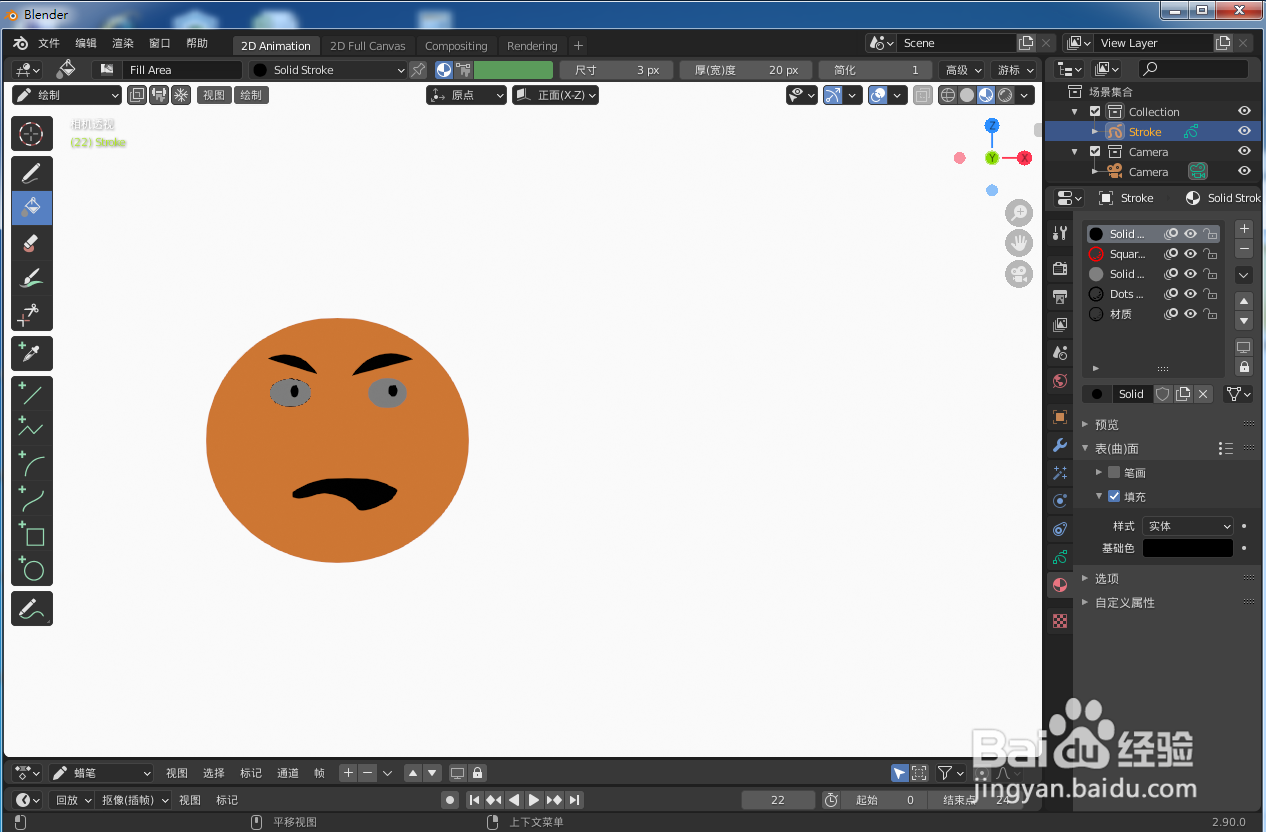 2/8
2/8点击切换到雕刻模式,如下图
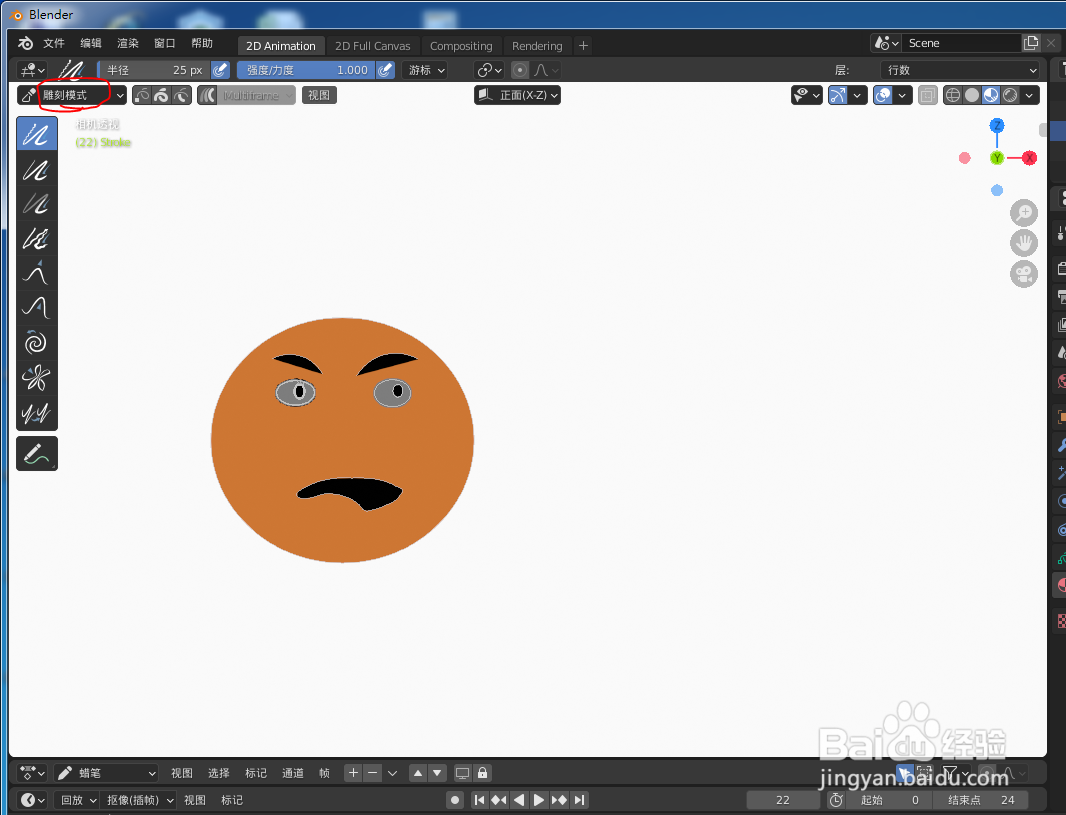 3/8
3/8鼠标左键点击推的工具图标,如下图
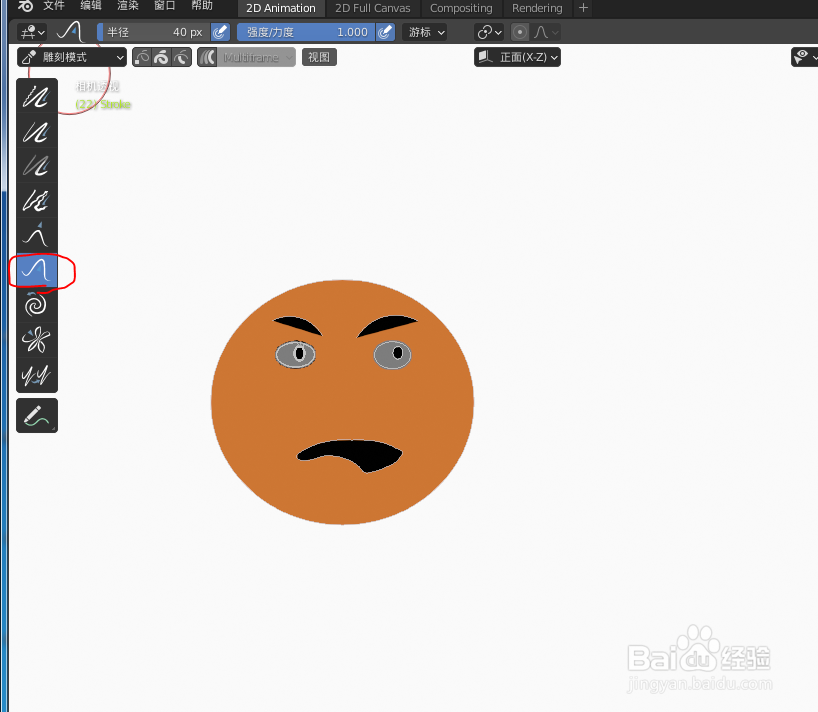 4/8
4/8滚动鼠标中键,将图形缩放到合适大小位置,以方便我们编辑,如下图
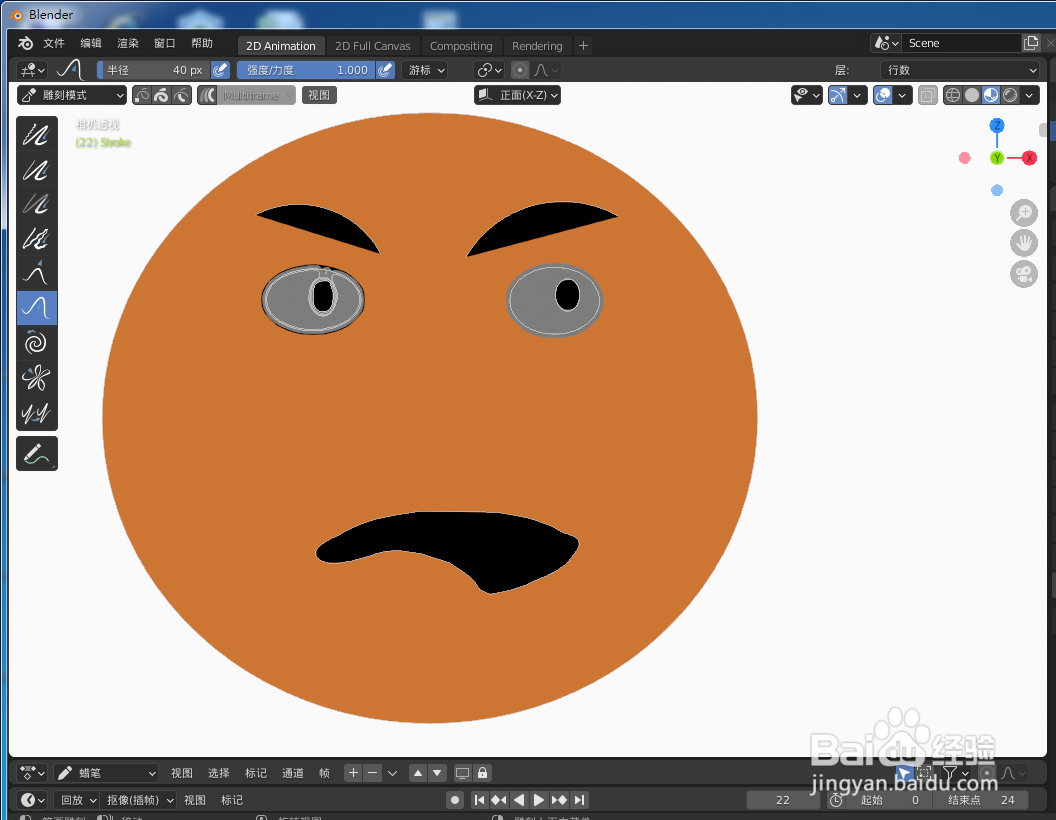 5/8
5/8将笔刷大小调到合适大小,如下图
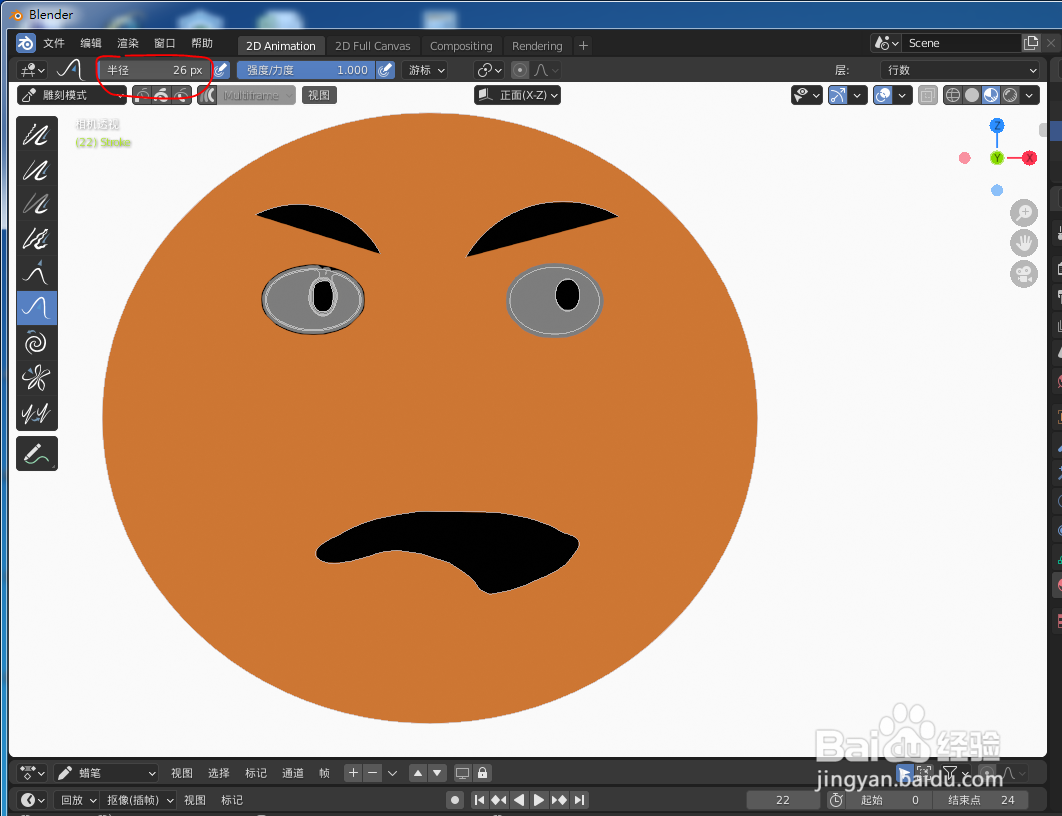 6/8
6/8鼠标在画布上会显示成一个圆圈,圆圈的大小就是笔刷的大小,我们把鼠标移到图形嘴内,如下图
 7/8
7/8点击鼠标按住将有缺口的嘴巴边由内往外拖动到合位置,如下图
 8/8
8/8重复上一步操作,点击鼠标将有缺口的嘴巴边线反复向下左方外推一直推到想要的效果为止,这样左边嘴巴的形状就修好正常了,如下图
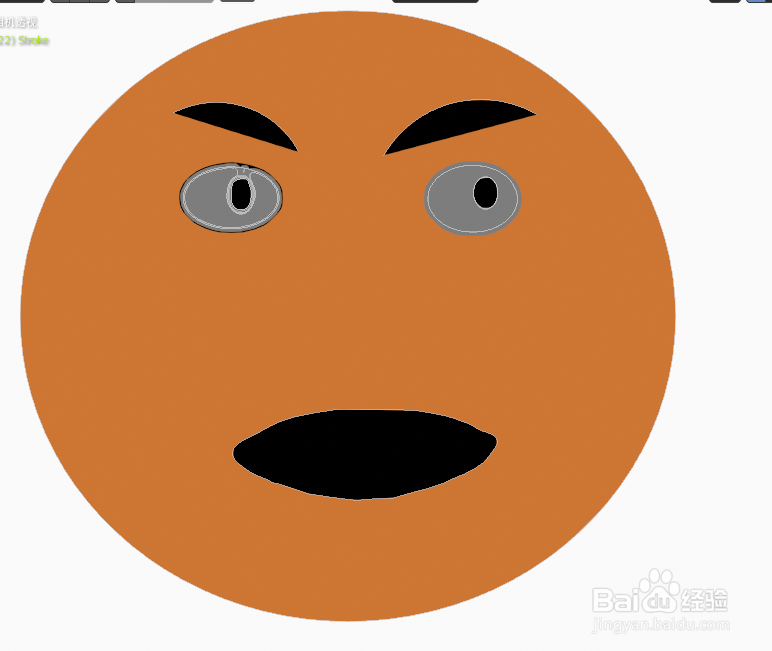 注意事项
注意事项在绘制模式是不能改变已画线条的形状的,只能增加线条的数量。所以要先切换到雕刻模式下进行编辑
在使用推的工具时,如果没控制住向外多推了,可以把鼠标放在外面向内推到合适位置即可
BLENDER版权声明:
1、本文系转载,版权归原作者所有,旨在传递信息,不代表看本站的观点和立场。
2、本站仅提供信息发布平台,不承担相关法律责任。
3、若侵犯您的版权或隐私,请联系本站管理员删除。
4、文章链接:http://www.1haoku.cn/art_226397.html
上一篇:怪物猎人崛起电袋怎么获得
下一篇:教大家使用Axure制作悬停展开的下拉菜单效果
 订阅
订阅